Una dintre cele mai surprinzătoare caracteristici ale iOS 16 este capacitatea de a decupa oamenii dintr-o imagine (sau un câine, o mașină, orice este în centrul atenției) și a o copia într-o altă aplicație. Îl puteți trimite în iMessage, îl puteți lipi într-o aplicație de editare foto sau îl puteți utiliza Clipboard universal pentru a-l lipi pe un iPad sau Mac din apropiere.
Pentru ce este? Ei bine, este grozav pentru a face autocolante pentru WhatsApp și Snapchat, plus că este foarte distractiv. Dacă creați o miniatură YouTube sau creați meme, poate reduce semnificativ timpul pe care îl petreceți tăind cu precizie marginile, dar nu este în niciun caz suficient de precis pentru a fi folosit în mod profesional.
Cum să selectați, să copiați și să partajați subiecte din fotografii în iOS 16

Imagine: Apple
Se specula că Apple a dezvoltat pentru prima dată tehnologia de selectare a subiectelor – o parte din punct de vedere tehnic a ceea ce compania numește
Privire vizuală în sus, care a sosit în iOS 15 - pentru o funcție complet diferită.Oamenii au observat asta atunci când poziționezi o imagine tocmai corect pe noul ecran de blocare, subiectul se va suprapune ușor pe ceas. Acest lucru nu poate depinde de informațiile de profunzime capturate în fotografie - mulți oameni au fotografii făcute pe iPhone-uri mai vechi, camere digitale sau din aplicații care nu captează adâncimea. Apple a trebuit să dezvolte un algoritm de selectare a subiectelor de uz general.
Aceasta înseamnă că puteți selecta subiectul din orice poza din biblioteca dvs. de fotografii, chiar și imaginile pe care le salvați online (sau, dacă sunt realist, pozează oameni prost capturi de ecran).
Cum să decupezi oamenii dintr-o imagine

Captură de ecran: D. Griffin Jones/Cultul Mac
Primul, trebuie să instalați iOS 16. iOS 16 este compatibil cu fiecare iPhone lansat în 2017 și ulterior: modelele iPhone 8, X, XS, 11, 12, 13, 14 și iPhone SE (atât a doua, cât și a treia generație). iPadOS 16 și macOS Ventura va fi lansat ceva mai târziu în octombrie.
Deschideți orice imagine în aplicația Fotografii. Atingeți și țineți apăsat pe o persoană, un animal sau orice obiect și îl veți vedea că iese și strălucește. Puteți atinge Copie pentru a-l lipi în altă parte sau atingeți Acțiune pentru a-l trimite prin AirDrop, iMessage, Snapchat etc.
De asemenea, puteți trage și plasa imaginea în aplicații. Atingeți și mențineți apăsat subiectul și, de îndată ce acesta „apare”, trageți-l departe. Puteți folosi cealaltă mână pentru a comuta aplicațiile și pentru a o arunca în altă parte.
Exemple de subiecte copiate din fotografii
Pentru a arăta cât de bine funcționează, voi pune imaginea originală una lângă alta cu decupajul pe un fundal roz strălucitor. Nu voi curăța sau edita deloc decupajele. Aceste exemple arată exact modul în care iOS copiază imaginea.
Un autoportret
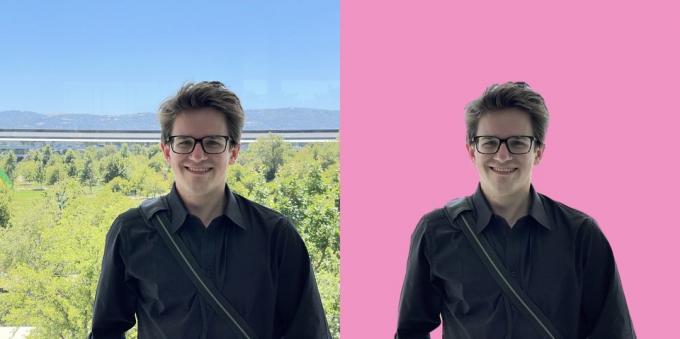
Foto: D. Griffin Jones/Cultul Mac
Să începem cu unul ușor. Aceasta este o poză cu eu la Apple Park de la WWDC22. Face o treabă bună decupându-mi cămașa și fața; îmi încurcă doar părul. Dar, pentru a fi corect, la fel fac majoritatea frizeriei.
Obiecte neanimate

Foto: D. Griffin Jones/Cultul Mac
Această poză cu Prius-ul meu în stare naturală, acoperită de noroi și sare, merge și ea bine. Caroseria mașinii este tunsă perfect. S-ar putea să credeți că oglinda din partea șoferului este tăiată, dar nici în original nu este vizibilă din acest unghi. Se chinuie doar să găsească marginea anvelopelor împotriva umbrei.

Foto: D. Griffin Jones/Cultul Mac
Suficient de alergări ușoare de acasă; hai să-i dăm unul foarte greu: această poză cu trompeta mea antică așezată pe podeaua mea laminată bej. Piesa bucală este suficient de separată de umbra sa încât să fie ușor de izolat, dar mijlocul instrumentului este mult mai dur. O mare parte din umbră este păstrată. Clopotul este decupat din umbra sa, dar nu foarte sigur pe margini.
Animale
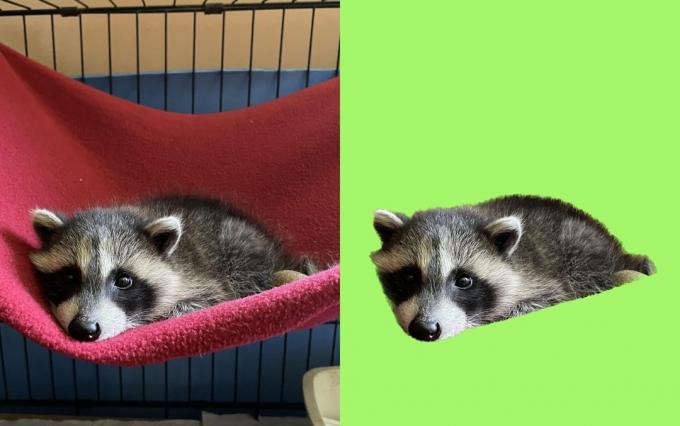
Foto: D. Griffin Jones/Cultul Mac
Să testăm părul de animale. Mulți oameni vor folosi această funcție pentru pisicile și câinii lor de companie. Ratonii au părul lung și des, așa că eram curios cum va ieși această fotografie. Există un fundal de culoare strălucitoare, așa că ar trebui să poată alege firele de păr ale lui Smoot dacă dorește; putem vedea că nu. În schimb, se întinde și estompează marginea. De asemenea, păstrează rock-ul lui Smoot în imagine.

Foto: D. Griffin Jones/Cultul Mac
Această poză cu pisoiul meu, Sushi, ar fi, de asemenea, un home run dacă ar fi mai încrezător în tăierea firelor de păr de-a lungul marginii. Mustățile sunt complet tăiate, în ciuda contrastului mare față de pantalonii mei gri închis.
Alimente

Foto: D. Griffin Jones/Cultul Mac
În cele din urmă, să nu uităm de fotografiile cu mâncare. Majoritatea alimentelor sunt, corectați-mă dacă greșesc, servite pe farfurii. Plăcile sunt foarte ușor de detectat marginile. Chiar și în această fotografie, înclinată astfel încât mâncarea ascunde partea din spate a farfurii, iOS 16 găsește cu ușurință marginile de jur împrejur - deși decupează farfuria și scobitoarea din spate.
În cazul în care vă întrebați, aceasta este o imagine a unui sandviș cu brânză la grătar care a fost aluat, prăjit și acoperit cu zahăr pudră, servit cu o grămadă consistentă de chipsuri. Acest lucru a fost luat la Melt, un restaurant în care puteți consuma cu ușurință o săptămână întreagă de calorii într-o singură ședință. Dumnezeu sa binecuvanteze America.
Cum se compară decupajul foto iOS 16 cu Photoshop

Acum, cât de mai bine arată în comparație cu ceea ce pot face manual în Photoshop? Mai sus este fotografia oficială a produsului pentru QuickLoadz 24k Super 20, o remorcă pentru transportul containerelor. Este nevoie de aproximativ o jumătate de oră pentru a urmări și a rafina fiecare cale atunci când utilizați Photoshop pentru a elimina fundalul.
iOS 16, de mai jos, decupează imaginea camionului în doar milisecunde, dar puteți vedea că marginile nu sunt corecte. Estompează puternic marginea de jos, unde îi este greu să discerne trailerul de umbra sa. În plus, decupajul iOS 16 îndepărtează complet oglinda laterală și bara de protecție față a camionului.
Concluzie: Izolarea imaginilor folosind Visual Look Up de la iOS 16 este rapidă, distractivă
Una peste alta, această caracteristică se dovedește destul de distractivă. Dacă puteți decupa oameni dintr-o fotografie în doar câteva secunde, vă puteți intensifica jocul când vine vorba de a crea meme sau miniaturi YouTube. S-ar putea să nu dea rezultate profesionale, dar pe măsură ce Apple continuă să investească an de an în modele de învățare automată, se va îmbunătăți doar de aici.


